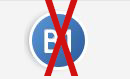 Procurar(.)b1(.)org é um domínio que tem sido relatada a ser associado a um programa potencialmente indesejado que as propagandas e coleta exibe informações. O seqüestrador de navegador que pode definir Pesquisa(.)b1(.)org como uma página inicial ou uma página nova guia pode desacelerar significativamente o seu computador e até mesmo redireciona o navegador motivo para sites de terceiros que são perigosos para o seu computador. É por isso que é altamente recomendável para remover esse sequestrador e restaurar as configurações padrão do seu navegador.
Procurar(.)b1(.)org é um domínio que tem sido relatada a ser associado a um programa potencialmente indesejado que as propagandas e coleta exibe informações. O seqüestrador de navegador que pode definir Pesquisa(.)b1(.)org como uma página inicial ou uma página nova guia pode desacelerar significativamente o seu computador e até mesmo redireciona o navegador motivo para sites de terceiros que são perigosos para o seu computador. É por isso que é altamente recomendável para remover esse sequestrador e restaurar as configurações padrão do seu navegador.
| Nome | Search.b1.org |
| Tipo | Sequestro de navegador Software |
| Pequena descrição | O domínio pode fazer várias perigoso ou insalubre para as atividades de PC. |
| Os sintomas | O usuário pode testemunhar falsos de downloads Java Update, bem como redirecionamentos para outros domínios potencialmente prejudiciais. |
| distribuição Método | via PUPs, instalado por agregação ou visitando um site de terceiros suspeito que é anunciá-lo. |
| Ferramenta de detecção | Baixar Malware Removal Tool, verificar se o seu sistema foi afetado por malware |
| Experiência de usuário | Participe do nosso fórum discutir Search.b1.org. |
Procurar(.)b1(.)org navegador Hijacker - Como é transmitida
Para ser efetivo, esta seqüestrador pode vir de várias formas. Ele pode ser incluído em um programa de instalação de software livre você pode ter baixado on-line a partir de sites de torrent, fornecendo sites de software ou outros locais da web. além disso, o seqüestrador de navegador poderia escorregar em seu computador como uma extensão do navegador ou um add-on. Tais aplicativos podem ser anunciados no site de terceiros como navegador útil add-ons. Contudo, pode haver nada de útil em Search(.)b1(.)Navegador org Hijacker e isso pode causar-lhe muita dor de cabeça, recolhendo suas informações e se intrometer em sua navegação diária com anúncios.
Procurar(.)b1(.)Navegador org Hijacker Em Detalhe
Uma vez que o seqüestrador de navegador é ativado no seu computador, pode localizar seus arquivos de programa na pasta% Program Files% do seu volume do Windows. Depois disto, o software também pode criar outros arquivos nas pastas mencionadas abaixo:
Depois de criar seus arquivos, ele pode mexer com as entradas de registro do seu navegador, por exemplo:
→ HKEY_CURRENT_USER Software Microsoft Windows CurrentVersion Uninstall Google Chrome
HKEY_LOCAL_MACHINE SOFTWARE Mozilla Mozilla Firefox
HKEY_LOCAL_MACHINE SOFTWARE Opera
HKEY_LOCAL_MACHINE SOFTWARE Internet Explorer
Depois de feito isso, o seqüestrador de navegador pode definir Pesquisa(.)b1(.)org como uma home page e uma página de nova aba do navegador da web.
Quando a página da Web Pesquisa(.)b1(.)org foi analisada, foi rapidamente estabelecido que ele não suporta criptografia HTTPS - uma característica que é necessário para um motor de busca hoje em dia. Não só isso, mas o motor de busca suspeito também mostrou vários tipos de cookies no computador do usuário a partir do domínio de pesquisa(.)b1(.)org, bem como biscoitos de outros domínios de terceiros:
Para aqueles que não sabem, cookies podem ser utilizados por essas partes para acompanhar estatísticas, mas eles também podem ser configurados para monitorar:
- Seu histórico de navegação.
- seus cliques.
- Seu histórico de pesquisa on-line.
Tal informação pode então ser utilizado para fins diferentes, como exibir anúncios para você, com base nessas informações. Por exemplo, se você está procurando o mais recente Nike™ tênis, o site pode anunciar você terceiros que estão vendendo esses produtos. Os anúncios exibidos podem ser de tipo diferente:
- texto destacado em sites.
- Pop-ups.
- Tomaram espaços de banners dos sites que você visita.
- os resultados de pesquisa patrocinados.
Nós identificamos pelo menos uma tipos de anúncios ao usar o motor de busca, e isso foi resultado de buscas suportados por anúncios quando você olha para algo específico através da Pesquisa(.)b1(.)org motor de pesquisa.
Além disso, descobrimos o motor de busca para ter o que nós pensamos que é uma política de privacidade perturbador, que inclui a recolha de credenciais de login (nomes de usuários e senhas) para sites de terceiros, que é bastante pouco ético:
Não apenas isso, mas a principal preocupação de pesquisadores de malware está conectado com ligando sites de terceiros. Isto é particularmente perigoso porque há também perigosas sites de terceiros que podem usar a pesquisa(.)b1(.)org e eles não podem exercer quaisquer responsabilidade sobre o que é que eles estão fazendo. Os perigos associados a eles são os seguintes:
- Scamming sites que podem recolher as informações financeiras ou dados pessoais de vítimas visitá-los através de phishing, suporte técnico ou outros métodos.
- sites maliciosos que podem infectar computadores com malware, como Trojans, ransomware, Rootkits e outros.
Além disso, quando o site foi analisada, estabeleceu-se que é de domínio foi visitado principalmente dos seguintes países que podem ser um indicador para onde ela se espalhou instalado na sua maioria:
Remove Pesquisa(.)b1(.)Navegador org Hijacker Efetivamente
Para encerrar permanentemente este software e seus arquivos associados do seu computador, recomendamos fortemente que você siga as instruções passo-a-passo abaixo. Além disso, os especialistas recomendam usar uma ferramenta anti-malware avançado para procurar e apagar todos os arquivos associados com o navegador Hijacker. Não apenas isso, mas que também irá olhar para todas as infecções de malware que podem ser ativo no seu computador e protegê-lo no futuro contra software intrusivo como o navegador Search.b1.org Hijacker.
Excluir Search.b1.org a partir do Windows e seu navegador
Remover Search.b1.org automaticamente por download de um programa anti-malware avançado.
- janelas
- Mac OS X
- Google Chrome
- Mozilla Firefox
- Microsoft borda
- Safári
- Internet Explorer
- Parar pop-ups push
Como remover Search.b1.org do Windows.
Degrau 1: Digitalizar para Search.b1.org com SpyHunter Anti-Malware Ferramenta



Degrau 2: Inicialize seu PC no modo de segurança





Degrau 3: Desinstalar Search.b1.org e software relacionado a partir do Windows
Aqui é um método em alguns passos simples que deve ser capaz de desinstalar a maioria dos programas. Não importa se você estiver usando o Windows 10, 8, 7, Vista ou XP, esses passos vai começar o trabalho feito. Arrastando o programa ou a sua pasta para a lixeira pode ser um muito má decisão. Se você fizer isso, pedaços e peças do programa são deixados para trás, e que pode levar a um trabalho instável do seu PC, erros com as associações de tipo de arquivo e outras atividades desagradáveis. A maneira correta de obter um programa fora de seu computador é para desinstalá-lo. Fazer isso:


 Siga as instruções acima e você vai com sucesso desinstalar a maioria dos programas.
Siga as instruções acima e você vai com sucesso desinstalar a maioria dos programas.
Degrau 4: Limpe todos os registros, Created by Search.b1.org on Your PC.
Os registros normalmente alvo de máquinas Windows são os seguintes:
- HKEY_LOCAL_MACHINE Software Microsoft Windows CurrentVersion Run
- HKEY_CURRENT_USER Software Microsoft Windows CurrentVersion Run
- HKEY_LOCAL_MACHINE Software Microsoft Windows CurrentVersion RunOnce
- HKEY_CURRENT_USER Software Microsoft Windows CurrentVersion RunOnce
Você pode acessá-los abrindo o editor de registro do Windows e excluir quaisquer valores, criado por Search.b1.org lá. Isso pode acontecer, seguindo os passos abaixo:


 Gorjeta: Para encontrar um valor criado-vírus, você pode botão direito do mouse sobre ela e clique "Modificar" para ver qual arquivo é definido para ser executado. Se este é o local do arquivo de vírus, remover o valor.
Gorjeta: Para encontrar um valor criado-vírus, você pode botão direito do mouse sobre ela e clique "Modificar" para ver qual arquivo é definido para ser executado. Se este é o local do arquivo de vírus, remover o valor.
Guia de remoção de vídeo para Search.b1.org (janelas).
Livre-se de Search.b1.org no Mac OS X.
Degrau 1: Desinstale o Search.b1.org e remova arquivos e objetos relacionados





O seu Mac irá então mostrar uma lista de itens que iniciar automaticamente quando você log in. Procure quaisquer aplicativos suspeitos idêntica ou semelhante a Search.b1.org. Verifique o aplicativo que você deseja parar de funcionar automaticamente e selecione no Minus (“-“) ícone para escondê-lo.
- Vamos para inventor.
- Na barra de pesquisa digite o nome do aplicativo que você deseja remover.
- Acima da barra de pesquisa alterar os dois menus para "Arquivos do sistema" e "Estão incluídos" para que você possa ver todos os arquivos associados ao aplicativo que você deseja remover. Tenha em mente que alguns dos arquivos não pode estar relacionada com o aplicativo que deve ter muito cuidado quais arquivos você excluir.
- Se todos os arquivos estão relacionados, segure o ⌘ + A botões para selecioná-los e, em seguida, levá-los a "Lixo".
No caso de você não pode remover Search.b1.org via Degrau 1 acima:
No caso de você não conseguir encontrar os arquivos de vírus e objetos em seus aplicativos ou outros locais que têm mostrado acima, você pode olhar para eles manualmente nas Bibliotecas do seu Mac. Mas antes de fazer isso, por favor leia o aviso legal abaixo:



Você pode repetir o mesmo procedimento com os outros Biblioteca diretórios:
→ ~ / Library / LaunchAgents
/Biblioteca / LaunchDaemons
Gorjeta: ~ é ali de propósito, porque leva a mais LaunchAgents.
Degrau 2: Procure e remova os arquivos Search.b1.org do seu Mac
Quando você está enfrentando problemas em seu Mac, como resultado de roteiros indesejados e programas como Search.b1.org, a forma recomendada de eliminar a ameaça é usando um programa anti-malware. O SpyHunter para Mac oferece recursos avançados de segurança, além de outros módulos que melhoram a segurança do seu Mac e a protegem no futuro.
Guia de remoção de vídeo para Search.b1.org (Mac)
Remova Search.b1.org do Google Chrome.
Degrau 1: Inicie o Google Chrome e abra o menu suspenso

Degrau 2: Mova o cursor sobre "Ferramentas" e, em seguida, a partir do menu alargado escolher "extensões"

Degrau 3: Desde o aberto "extensões" menu de localizar a extensão indesejada e clique em seu "Retirar" botão.

Degrau 4: Após a extensão é removido, reinicie o Google Chrome fechando-o do vermelho "X" botão no canto superior direito e iniciá-lo novamente.
Apagar Search.b1.org do Mozilla Firefox.
Degrau 1: Inicie o Mozilla Firefox. Abra a janela do menu:

Degrau 2: Selecione os "Add-ons" ícone do menu.

Degrau 3: Selecione a extensão indesejada e clique "Retirar"

Degrau 4: Após a extensão é removido, restart Mozilla Firefox fechando-lo do vermelho "X" botão no canto superior direito e iniciá-lo novamente.
Desinstale Search.b1.org do Microsoft Edge.
Degrau 1: Inicie o navegador Edge.
Degrau 2: Abra o menu suspenso clicando no ícone no canto superior direito.

Degrau 3: A partir do menu drop seleccionar "extensões".

Degrau 4: Escolha a extensão suspeita de malware que deseja remover e clique no ícone de engrenagem.

Degrau 5: Remova a extensão maliciosa rolando para baixo e clicando em Desinstalar.

Remova Search.b1.org do Safari
Degrau 1: Inicie o aplicativo Safari.
Degrau 2: Depois de passar o cursor do mouse para o topo da tela, clique no texto do Safari para abrir seu menu suspenso.
Degrau 3: A partir do menu, Clique em "preferências".

Degrau 4: Depois disso, selecione a guia 'Extensões'.

Degrau 5: Clique uma vez sobre a extensão que você deseja remover.
Degrau 6: Clique em 'Desinstalar'.

Uma janela pop-up aparecerá pedindo a confirmação de desinstalação a extensão. selecionar 'Desinstalar' novamente, e o Search.b1.org será removido.
Elimine Search.b1.org do Internet Explorer.
Degrau 1: Inicie o Internet Explorer.
Degrau 2: Clique no ícone de engrenagem denominado 'Ferramentas' para abrir o menu suspenso e selecione 'Gerenciar Complementos'

Degrau 3: Na janela 'Gerenciar Complementos'.

Degrau 4: Selecione a extensão que deseja remover e clique em 'Desativar'. Uma janela pop-up será exibida para informá-lo que você está prestes a desativar a extensão selecionada, e mais alguns add-ons pode ser desativado assim. Deixe todas as caixas marcadas, e clique em 'Desativar'.

Degrau 5: Após a extensão indesejada foi removido, reinicie o Internet Explorer fechando-o com o botão vermelho 'X' localizado no canto superior direito e reinicie-o.
Remova notificações push de seus navegadores
Desative as notificações push do Google Chrome
Para desativar quaisquer notificações push do navegador Google Chrome, Por favor, siga os passos abaixo:
Degrau 1: Vamos para Configurações no Chrome.

Degrau 2: Em Configurações, selecione “Configurações avançadas”:

Degrau 3: Clique em “Configurações de conteúdo”:

Degrau 4: Abrir "notificações”:

Degrau 5: Clique nos três pontos e escolha Bloco, Editar ou remover opções:

Remover notificações push no Firefox
Degrau 1: Vá para Opções do Firefox.

Degrau 2: Vá para as configurações", digite “notificações” na barra de pesquisa e clique "Configurações":

Degrau 3: Clique em “Remover” em qualquer site para o qual deseja que as notificações desapareçam e clique em “Salvar alterações”

Parar notificações push no Opera
Degrau 1: Na ópera, pressione ALT + P para ir para Configurações.

Degrau 2: Na pesquisa de configuração, digite “Conteúdo” para ir para Configurações de Conteúdo.

Degrau 3: Abrir notificações:

Degrau 4: Faça o mesmo que você fez com o Google Chrome (explicado abaixo):

Elimine notificações push no Safari
Degrau 1: Abra as preferências do Safari.

Degrau 2: Escolha o domínio de onde você gosta de push pop-ups e mude para "Negar" de "Permitir".
Search.b1.org-FAQ
What Is Search.b1.org?
A ameaça Search.b1.org é um adware ou vírus redirecionar navegador.
Pode tornar o seu computador significativamente lento e exibir anúncios. A ideia principal é que suas informações provavelmente sejam roubadas ou mais anúncios sejam exibidos em seu dispositivo.
Os criadores de tais aplicativos indesejados trabalham com esquemas de pagamento por clique para fazer seu computador visitar tipos de sites arriscados ou diferentes que podem gerar fundos para eles. É por isso que eles nem se importam com os tipos de sites que aparecem nos anúncios. Isso torna o software indesejado indiretamente arriscado para o seu sistema operacional.
What Are the Symptoms of Search.b1.org?
Existem vários sintomas a serem observados quando esta ameaça específica e também aplicativos indesejados em geral estão ativos:
Sintoma #1: Seu computador pode ficar lento e ter baixo desempenho em geral.
Sintoma #2: Você tem barras de ferramentas, add-ons ou extensões em seus navegadores da web que você não se lembra de ter adicionado.
Sintoma #3: Você vê todos os tipos de anúncios, como resultados de pesquisa com anúncios, pop-ups e redirecionamentos para aparecerem aleatoriamente.
Sintoma #4: Você vê os aplicativos instalados no seu Mac sendo executados automaticamente e não se lembra de instalá-los.
Sintoma #5: Você vê processos suspeitos em execução no Gerenciador de Tarefas.
Se você ver um ou mais desses sintomas, então os especialistas em segurança recomendam que você verifique se há vírus no seu computador.
Que tipos de programas indesejados existem?
De acordo com a maioria dos pesquisadores de malware e especialistas em segurança cibernética, as ameaças que atualmente podem afetar o seu dispositivo podem ser software antivírus desonesto, adware, seqüestradores de navegador, clickers, otimizadores falsos e quaisquer formas de PUPs.
O que fazer se eu tiver um "vírus" como Search.b1.org?
Com algumas ações simples. Em primeiro lugar, é imperativo que você siga estas etapas:
Degrau 1: Encontre um computador seguro e conecte-o a outra rede, não aquele em que seu Mac foi infectado.
Degrau 2: Alterar todas as suas senhas, a partir de suas senhas de e-mail.
Degrau 3: Habilitar autenticação de dois fatores para proteção de suas contas importantes.
Degrau 4: Ligue para o seu banco para mude os detalhes do seu cartão de crédito (codigo secreto, etc.) se você salvou seu cartão de crédito para compras on-line ou realizou atividades on-line com seu cartão.
Degrau 5: Tenha certeza de ligue para o seu ISP (Provedor de Internet ou operadora) e peça a eles que alterem seu endereço IP.
Degrau 6: Mude o seu Senha do wifi.
Degrau 7: (Opcional): Certifique-se de verificar todos os dispositivos conectados à sua rede em busca de vírus e repita essas etapas para eles se eles forem afetados.
Degrau 8: Instale o anti-malware software com proteção em tempo real em todos os dispositivos que você possui.
Degrau 9: Tente não baixar software de sites que você não conhece e fique longe de sites de baixa reputação em geral.
Se você seguir essas recomendações, sua rede e todos os dispositivos se tornarão significativamente mais seguros contra quaisquer ameaças ou software invasor de informações e também estarão livres de vírus e protegidos no futuro.
How Does Search.b1.org Work?
Uma vez instalado, Search.b1.org can coletar dados utilização rastreadores. Esses dados são sobre seus hábitos de navegação na web, como os sites que você visita e os termos de pesquisa que você usa. Em seguida, é usado para direcionar anúncios ou vender suas informações a terceiros.
Search.b1.org can also baixe outro software malicioso em seu computador, como vírus e spyware, que pode ser usado para roubar suas informações pessoais e exibir anúncios arriscados, que pode redirecionar para sites de vírus ou fraudes.
Is Search.b1.org Malware?
A verdade é que os filhotes (adware, seqüestradores de navegador) não são vírus, mas pode ser tão perigoso pois eles podem mostrar e redirecioná-lo para sites de malware e páginas fraudulentas.
Muitos especialistas em segurança classificam programas potencialmente indesejados como malware. Isso ocorre devido aos efeitos indesejados que os PUPs podem causar, como exibir anúncios intrusivos e coletar dados do usuário sem o conhecimento ou consentimento do usuário.
Sobre a pesquisa Search.b1.org
O conteúdo que publicamos em SensorsTechForum.com, este guia de remoção de Search.b1.org incluído, é o resultado de uma extensa pesquisa, trabalho árduo e a dedicação de nossa equipe para ajudá-lo a remover o específico, problema relacionado ao adware, e restaure seu navegador e sistema de computador.
Como conduzimos a pesquisa em Search.b1.org?
Observe que nossa pesquisa é baseada em investigações independentes. Estamos em contato com pesquisadores de segurança independentes, graças ao qual recebemos atualizações diárias sobre o malware mais recente, adware, e definições de sequestrador de navegador.
além disso, the research behind the Search.b1.org threat is backed with VirusTotal.
Para entender melhor esta ameaça online, por favor, consulte os seguintes artigos que fornecem detalhes conhecedores.














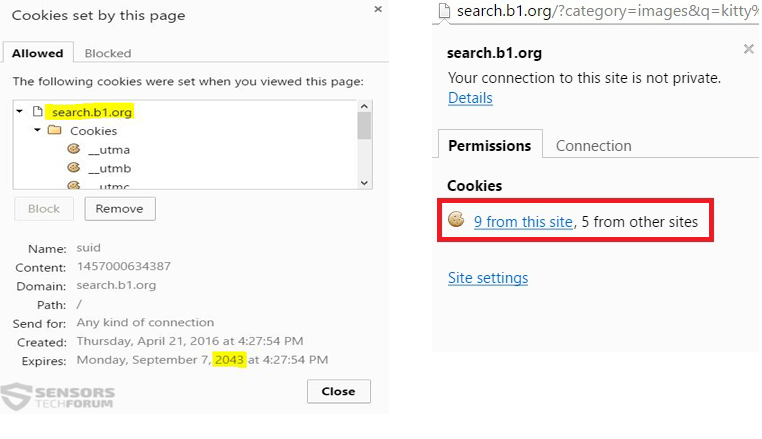

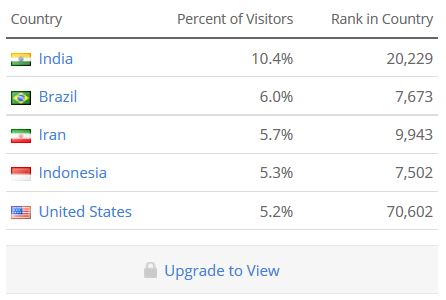














 1. Instale SpyHunter para procurar e remover Search.b1.org.
1. Instale SpyHunter para procurar e remover Search.b1.org.

















 StopZilla Anti Malware
StopZilla Anti Malware




